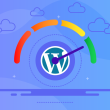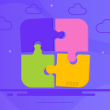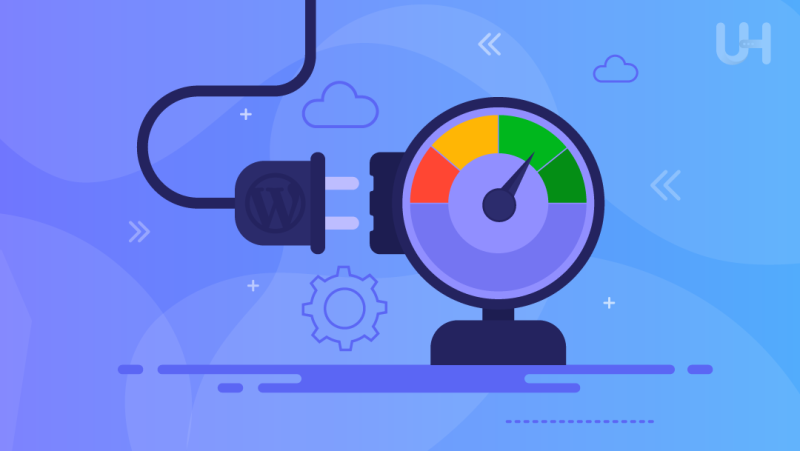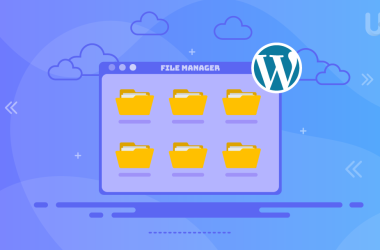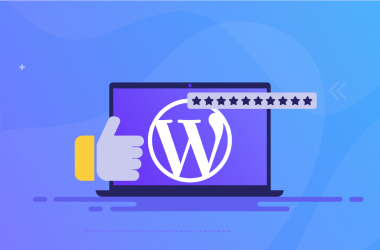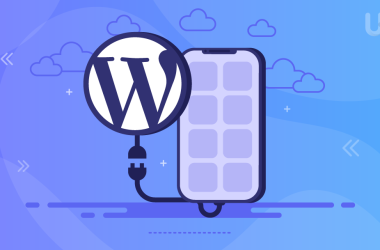WordPress présente de nombreux avantages indéniables et est à juste titre le CMS le plus populaire. Il est parfait pour les débutants et vous permet de créer un site Web professionnel sans écrire une seule ligne de code en HTML, CSS ou PHP. De plus, il offre des opportunités de développement exceptionnelles aux développeurs et c’est le meilleur CMS du point de vue SEO. Cependant, un élément ne fait pas partie de ses avantages. C’est la vitesse.
Des milliers d’articles ont été écrits sur la façon d’améliorer la vitesse de WordPress. La plupart recommandent une panacée: installez un plugin de mise en cache car il accélère la page. Cependant, je recommande de l’installer à la toute fin, lorsque le site Web sera bien rangé et exempt de choses inutiles qui ralentissent ses performances. Dans cet article, je vais vous montrer comment vous pouvez le faire.
Si vous utilisez déjà un plugin de mise en cache, désactivez-le pendant que vous nettoyez le site Web. Un tel plugin obscurcit l’image et rend le nettoyage difficile. Vous pouvez le rallumer lorsque vous avez terminé le nettoyage. Alors commençons !
L’optimisation de site Web n’est pas seulement une question de référencement
Dans la plupart des cas, l’optimisation du site Web n’est associée qu’à l’accélération de son chargement, c’est-à-dire à un aspect purement technique. Cependant, cela apporte de nombreux autres avantages très importants qui affectent la conversion, la position dans le moteur de recherche Google ainsi que l’image et le professionnalisme de la marque.
Vous vous demandez sûrement ce que vous pouvez faire d’autre pour que votre site Web apparaisse plus haut dans les résultats de recherche, attirer plus de visiteurs, les encourager à revenir et avoir un taux de conversion plus élevé. Bien sûr, le contenu de la page et l’optimisation SEO traditionnelle en termes de mots-clés, de phrases utilisées et de titres influencent la position dans Google. Mais certains facteurs qui affectent le classement de Google étaient négligés. Parmi eux, il y a l’optimisation de votre site Web pour la vitesse.
Avec un site Web à action rapide, vous gagnez dès le début – l’utilisateur passera probablement à la sous-page suivante lorsque votre site Web se chargera rapidement. En outre, la vitesse de la page affecte la position dans le moteur de recherche Google et augmente la conversion.
C’est essentiel pour une boutique en ligne: les statistiques montrent que chaque seconde d’attente inutile pour que le site Web ouvre nuit à la conversion. Alors, que pouvez-vous faire pour vous assurer que votre page se charge le plus rapidement possible?
1 Pariez sur un hébergement WordPress rapide
Avant de commencer à apporter des modifications à votre site Web, prenez soin de la fondation. Il s’agit de l’hébergement, c’est-à-dire du serveur sur lequel le site Web est placé. Même le site WordPress le mieux optimisé fonctionnera lentement sur des serveurs lents et obsolètes non optimisés pour les CMS.
Choisissez un service qui n’impose pas de limites inutiles. Il n’y a rien de pire qu’une limite de transfert mensuelle, qui peut finir comme des mégaoctets dans l’Internet mobile et ralentir considérablement le site Web.
Choisissez un serveur avec des processeurs rapides, des disques durs SSD NVMe et les composants de la dernière génération. Votre fournisseur doit également proposer un package optimisé pour les CMS, de préférence pour WordPress.
Le panneau de gestion des plugins dans le tableau de bord WordPress n’est pas de première classe, mais le fournisseur d’hébergement WordPress peut vous aider à gérer les plugins à partir du panneau d’hébergement. Notez le faible TTFB (temps de réponse du serveur); C’est le temps dont le serveur a besoin pour répondre à la demande de l’utilisateur et commencer à envoyer des données de page. Si ce temps est élevé, même la meilleure optimisation n’aidera pas.
Misez sur un prestataire qui vous offrira un soutien en cas de problème. Avec la sécurité, c’est l’une des bases du meilleur hébergement.
Eh bien, laissez-moi vous faciliter la tâche : choisissez UltaHost, Hébergement WordPress rapide ce qui va suivre et bien plus grand encore. 99,9% de disponibilité, protection fiable basée sur le système BitNinja et des prix abordables. Vérifiez et voyez que l’Hébergement rapide WordPress aidera votre site Web à atteindre les vitesses les plus élevées possibles.
2 Définir PHP sur la dernière version
Dans le panneau d’hébergement, vous pouvez changer la version de PHP. Cela peut également affecter de manière significative les performances du site, en particulier si vous avez une ancienne version définie par défaut, par exemple, PHP 5.6.
Mettez-le à niveau vers un niveau supérieur – au moins PHP 7.3, car il a changé les éléments affectant directement la vitesse de chargement du site Web. Bien sûr, si vous pouvez définir une version plus récente, par exemple, PHP 7.6, 8.0 ou 8.2, faites-le. La dernière version de PHP donne une augmentation notable des performances car le site Web exécutera toutes les fonctions de manière plus optimale.
3 Optimiser les photos
Les photos sur le site Web attirent l’attention de l’utilisateur, en particulier en période de minimalisme graphique. Pendant des années, les pages épurées, blanches et minimalistes ont dominé, avec des photographies comme décoration principale. Malheureusement, de nombreux propriétaires de sites Web inexpérimentés ne savent pas comment optimiser les photos dans WordPress, ce qui entraîne des sites qui chargent des images en résolution 4K et pèsent plusieurs mégaoctets.
Il y a beaucoup de choses que vous pouvez faire pour optimiser les photos dans WordPress. Les plus importants sont :
- Utilisez le format approprié pour des images spécifiques
- Compressez la photo
- limitez la résolution photo
- conversez des photos au format WebP
Pour les photos classiques, utilisez toujours le format JPG. Utilisez le format PNG uniquement lorsque vous incluez des captures d’écran, des graphiques vectoriels, des éléments de couleur unie ou des graphiques nécessitant de la transparence.
Lors de l’enregistrement de la photo dans un programme graphique, réglez le niveau de compression. Choisissez toujours le bon équilibre entre la qualité et le poids du fichier final. Vous pouvez le faire dans la fenêtre d’enregistrement du fichier graphique en équilibrant le curseur de qualité; Faites attention à la façon dont la photo change et au poids du fichier résultant.
Ne téléchargez jamais de photos avec des résolutions excessivement élevées. Vous pouvez utiliser un plugin dans WordPress qui ajuste automatiquement la taille des images trop grandes en fonction de vos paramètres et effectue la compression immédiatement (par exemple, le plugin Robin Image Optimizer). Alternativement, vous pouvez personnaliser chaque photo dans un programme graphique et la redimensionner là-bas.
En savoir plus sur le format WebP. C’est un format moderne de Google qui remplace JPG et PNG. Il conserve la transparence, de sorte qu’il peut être utilisé pour tous les types de photos tout en offrant moins de poids et en étant attribué par Google. Dans WordPress, il peut être implémenté, par exemple, en utilisant le plugin WebP Express.
4 Supprimer les plugins et les thèmes inutiles qui alourdissent le site
Les plugins WordPress sont pratiques, mais vous devriez les utiliser avec une raison et essayer de limiter le nombre de plugins. En excès, ils constituent non seulement une charge supplémentaire sur la page mais ajoutent également des éléments qui doivent être mis à jour. Les vulnérabilités des plugins sont la source d’attaques la plus courante, vous devez donc effectuer des mises à jour périodiques, même pour les plugins désactivés.
Vérifiez toujours si vous pouvez faire ce dont vous avez besoin sans plugin. Supprimez également les thèmes que vous testiez pendant la phase de construction du site Web. Si vous avez déjà choisi un thème, le reste est inutile. Ne laissez que le thème actif et l’autre des thèmes WordPress par défaut comme réserve.
5 Choisissez le meilleur plugin de mise en cache pour WordPress
La mémoire cache peut soulager considérablement le serveur et accélérer le chargement du site Web. Vous réduirez considérablement le nombre de requêtes adressées à la base de données en utilisant le cache. Vous servirez la page sous une forme statique; Seuls les éléments dynamiques ne sont pas mis en cache. Comment mettre en œuvre quelque chose comme ça? Il est préférable d’utiliser un plugin.
Les plugins de mise en cache les plus populaires sont WP Super Cache, W3 Total Cache, WP Fastest Cache, WP Rocket et LiteSpeed Cache. Dans le prochain article sur WordPress, nous les comparerons, alors restez à l’écoute!
Conclusion
Comme vous pouvez le constater, l’optimisation de WordPress et l’accélération du site Web ne nécessitent pas toujours des actions compliquées. Parfois, quelques étapes simples suffisent pour raccourcir le temps de chargement de la page et ainsi améliorer la conversion et renforcer votre position dans Google.
Je vous encourage à tester la vitesse de votre site Web avec des outils tels que GTMetrix ou Google PageSpeed Insights. Vous pouvez vérifier comment chaque conseil affecte la vitesse du site Web sur une base continue. Plus votre score y est élevé, mieux c’est!
N’oubliez pas qu’un hébergement approprié augmentera la vitesse de votre blog! C’est pourquoi vous allez adorer la plate-forme d’hébergement ultra rapide UltaHost. Bénéficiez d’une assistance 24h/24 et 7j/7 de notre équipe d’assistance. Notre infrastructure alimentée se concentre sur la mise à l’échelle automatique, les performances et la sécurité. Laissez-nous vous montrer la différence! Découvrez tous nos plans d’hébergement WordPress !